PDF格式图片怎么调整大小?
众所周知,PDF作为文件的一种保存形式,在生活中经常使用。所以出现一些操作上的问题是很正常的,比如PDF格式图片怎么调大等问题。
众所周知,PDF作为文件的一种保存形式,在生活中经常使用。所以出现一些操作上的问题是很正常的,比如PDF格式图片怎么调大等问题。当然不是很多人都会问,因为还算比较简单。
第 1 部分:PDF文件中的图片怎么调整大小
步骤1、首先我们打开安装在电脑上的万兴PDF,然后点击软件界面的“打开”选项,打开我们需要进行调整图片的PDF文档。
步骤2、我们点击“编辑内容”选项,然后我们选择需要编辑的图片,这时候我们只要把鼠标移动到图片的四周,就可以改变图片的大小,如果我们想要对改变图片的位置,那么我们只要长按鼠标左键,就可以进行移动了。
步骤3、同样我们首先需要点击“编辑内容”选项,然后点击我们需要调整透明度的图片,这时我们可以在软件右侧的属性栏里看到“透明度”选项框,点击之后我们就可以对图片的透明度进行编辑。
步骤4、我们调整完PDF图片大小及透明度之后,点击“保存”选项,对PDF文件进行保存。
第 2 部分:PDF图片如何调整大小
步骤1、文件大小超过20兆字节。
步骤2、选择鼠标单击“查看”的选项→“工具”选项→“文档处理的功能,打开右侧的工具栏。
步骤3、单击“万兴PDF”,将弹出一个对话框,如上所示。滑动模块在红色框中,左边是减小文件的大小,但是为了降低文档的清晰度,向右是高质量,高清晰度,但文件会更大。
步骤4、为了突出效果,这里选择了最小的文档。单击确定。压缩文件小于300K。
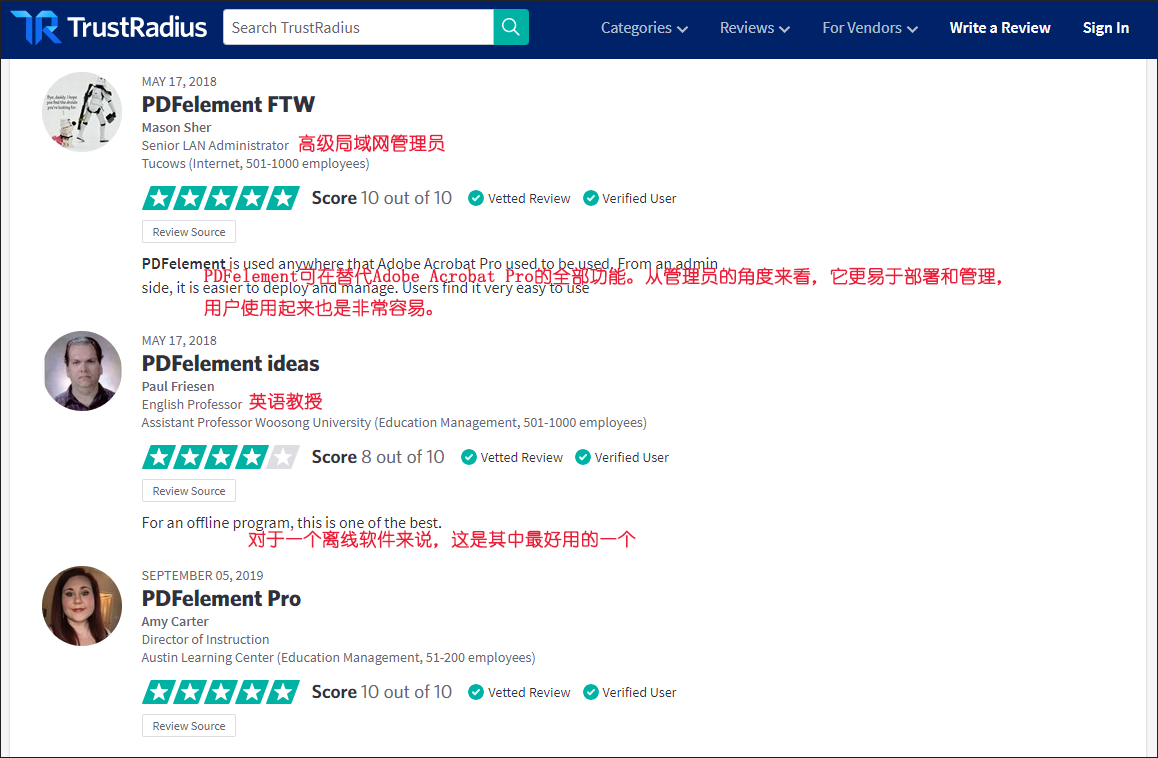
第 3 部分:PDF文件中怎么修改图片的大小
步骤1、网上搜索,找到相关资源下载万兴PDF,安装后打开至主界面。
步骤2、通过点击栏目上方工具栏中的“文件—打开”打开需要编辑的PDF文件,这样就可以直接打开PDF文件了,是不是很方便,既能查看PDF文件也可以编辑和修改PDF文件中的图片内容。
步骤3、接下来点击菜单栏中的“编辑内容”将鼠标点击需要编辑的文字和图片,即会出现一个蓝色的编辑框,大家可以随意编辑里面的文字,也可以修改图片的尺寸大小,甚至你也可以调整字体大小、颜色等等。
步骤4、之后将文件编辑完,就可以点击“文件-保存”这时候PDF文件里的图片就编辑完成了。
以上就是PDF格式图片怎么调大的全部过程了,对有需要的人来说是雪地千里送炭,对没有需要的人来说多看看学习一下也是很好的。


